
Mac पर तस्वीर में कैमरा या फ़ोन से इंपोर्ट करें
आप कोई कैमरा, iPhone, iPad या कोई अन्य मोबाइल डिवाइस अपने Mac में जोड़ सकते हैं और अपनी तस्वीरें तस्वीर ऐप में इंपोर्ट कर सकते हैं।
नोट : macOS Sequoia 15.4 या बाद के संस्करण पर, यदि ऐल्बम लॉक है, तो आपके iPhone या iPad पर अदृश्य ऐल्बम में मौजूद तस्वीरें और वीडियो आपके Mac पर इंपोर्ट नहीं किए जाएँगे। अपने iPhone या iPad पर अदृश्य ऐल्बम को अनलॉक करने के लिए, सेटिंग्ज़ ![]() > ऐप्स > तस्वीर पर जाएँ, फिर “Face ID का उपयोग करें”, “Touch ID का उपयोग करें” या “पासकोड का उपयोग करें” को बंद करें।
> ऐप्स > तस्वीर पर जाएँ, फिर “Face ID का उपयोग करें”, “Touch ID का उपयोग करें” या “पासकोड का उपयोग करें” को बंद करें।
कैमरा, iPhone या iPad से तस्वीरें इंपोर्ट करें
अपने Mac से कोई कैमरा, iPhone या iPad कनेक्ट करें।
ध्यान दें कि कैमरा या डिवाइस बंद रहे और कैमरा सेट तस्वीरें इंपोर्ट करने वाले सही मोड के लिए सेट हो।
कौन-सा मोड चुना जाए उसके लिए जानकारी पाने के लिए अपने कैमरा के साथ प्रदत्त निर्देश देखें।
अपने Mac पर तस्वीर ऐप
 पर जाएँ।
पर जाएँ।साइडबार में डिवाइस के अंतर्गत डिवाइस पर क्लिक करें।
जब कोई कैमरा या स्टोरेज डिवाइस कनेक्ट हो, तभी साइडबार में डिवाइस दिखाई देता है।
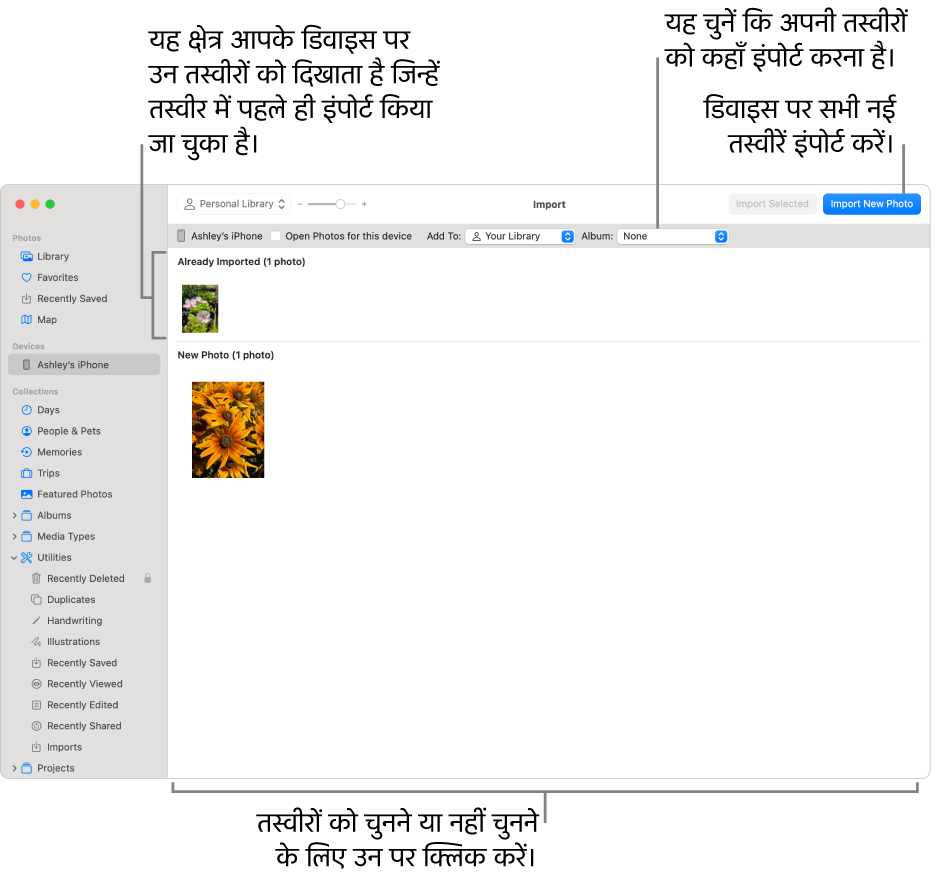
नुस्ख़ा : यदि आप चाहते है कि जब कभी यह डिवाइस कनेक्ट हो तस्वीरें खुल जाए, तो “तस्वीरें खोलें” चेकबॉक्स चुनें।
यदि आप तस्वीरें इंपोर्ट करने के बाद उन्हें कैमरा से डिलीट करना चाहते हैं, तो “ आइटम डिलीट करें” चेकबॉक्स चुनें।
यह सेट करने के लिए कि तस्वीरें कहाँ इंपोर्ट हों, इनमें से कोई एक कार्य करें :
मौजूदा ऐल्बम में इंपोर्ट करें : ऐल्बम पॉप-अप मेनू पर क्लिक करें, फिर सूची में से अपना मनचाहा ऐल्बम चुनें।
नए ऐल्बम में इंपोर्ट करें : ऐल्बम पॉप-अप मेनू पर क्लिक करें, नया ऐल्बम चुनें, ऐल्बम नाम दर्ज करें, फिर ठीक पर क्लिक करें।
कोई ऐल्बम निर्दिष्ट किए बग़ैर लाइब्रेरी में इंपोर्ट करें : ऐल्बम पॉप-अप मेनू पर क्लिक करें, फिर कोई नहीं चुनें।
इनमें से कोई एक कार्य करें :
सभी नई तस्वीरें इंपोर्ट करें : ऊपरी-दाएँ कोने में “इंपोर्ट करें” पर क्लिक करें।
तस्वीरों का संग्रह इंपोर्ट करें : आप जो तस्वीरें इंपोर्ट करना चाहते हैं, उनपर क्लिक करें, फिर चयनित इंपोर्ट करें पर क्लिक करें।
यदि कोई संदेश पूछे कि क्या आप तस्वीरें इंपोर्ट करने के बाद उन्हें अपने कैमरा पर से डिलीट करना या रखना चाहते हैं, तो तस्वीरें हटाने के लिए आइटम डिलीट करें पर क्लिक करें या आइटम कैमरा पर रखने के लिए आइटम रखें पर क्लिक करें।
इंपोर्ट रद्द करने के लिए, इंपोर्ट रोकें पर क्लिक करें।
जब सभी तस्वीरें इंपोर्ट कर ली जाती हैं, अपने कंप्यूटर से कैमरा या डिवाइस डिस्कनेक्ट करें।
किसी तीसरे-पक्ष के मोबाइल फ़ोन या डिवाइस से इंपोर्ट करें
फ़ोन या मोबाइल डिवाइस को अपने कंप्यूटर से कनेक्ट करें।
आप USB या USB-C केबल का उपयोग करके डिवाइस को अपने कंप्यूटर से कनेक्ट करने में सक्षम हो सकते हैं।
नोट : कुछ तीसरे-पक्ष के फ़ोन किसी कंप्यूटर से Bluetooth® (वायरलेस) कनेक्शन की मदद से कनेक्ट हो सकते हैं। Bluetooth फ़ाइल एक्सचेंज ऐप का उपयोग कर तस्वीरें Bluetooth के ज़रिए इंपोर्ट करें।
तस्वीरें अपने कंप्यूटर के आंतरिक डिस्क पर ड्रैग करें।
इनमें से कोई एक कार्य करें :
Finder से तस्वीर विंडो पर फ़ाइल या फ़ोल्डर ड्रैग करें।
Finder से Dock में तस्वीर आइकॉन
 पर फ़ाइल या फ़ोल्डर ड्रैग करें।
पर फ़ाइल या फ़ोल्डर ड्रैग करें।तस्वीर में, फ़ाइल > इंपोर्ट चुनें। आप जो तस्वीरें इंपोर्ट करना चाहते हैं, उन्हें चुनें, फिर “इंपोर्ट के लिए समीक्षा” पर क्लिक करें। यदि आपने एकाधिक तस्वीरें या वीडियो चुने हों, तो वे तस्वीरें या वीडियो चुनें जिनका आप इंपोर्ट करना चाहते हैं, फिर इंपोर्ट [संख्या] चयनित या सभी इंपोर्ट करें पर क्लिक करें।